Korjaus: Punainen Solstice 2: Survivors kaatuu / ei käynnisty PC: llä
Miscellanea / / August 04, 2021
Punainen Solstice 2: Selviytyneet, Ironwoodin odotettu videopeli, on vihdoin julkaistu. Se on periaatteessa yhden pelaajan RPG-verkkoyhteisöpeli. Pelaajat ympäri maailmaa ovat erittäin innoissaan pelaamaan peliä. Ja miksi ei? Se on jatkoa edelliselle bestsellerille, Punainen Solstice.
Monien raporttien mukaan pelaajat kuitenkin kohtaavat pelin kaatumisen eikä joskus laukaise ongelmia tietokoneellaan. Se on epäilemättä turhauttavaa ja ärsyttävää teille kaikille. Mutta nyt sinun ei tarvitse olla melu! Pelin kaatuminen tai käynnistämättä jättäminen voidaan helposti korjata helpoilla vianmäärityskorjauksilla. Tämä artikkeli keskittyy samaan. Joten sinun täytyy vain lukea artikkeli loppuun asti ja soveltaa annettuja korjauksia päästäksesi eroon tietystä asiasta. Katsotaan miten?
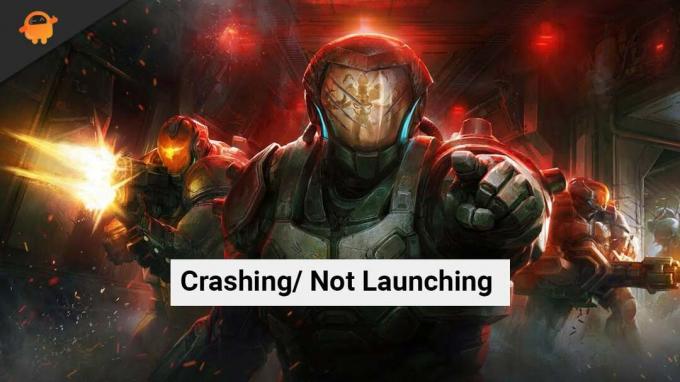
Sivun sisältö
-
Kuinka korjata Red Solstice 2: Survivors kaatuu / ei käynnisty PC: llä?
- Korjaus 1: Tarkista ensin järjestelmävaatimukset
- Korjaus 2: Päivitä Windows-käyttöjärjestelmä ja grafiikkaohjaimet
- Korjaus 3: Pakota tarpeettomat taustatehtävät
- Korjaus 4: Poista Steam Overlay käytöstä
- Korjaus 5: Poista GeForce Experience Overlay käytöstä
- Korjaus 6: Tarkista pelin eheys
- Korjaus 7: Käytä tuuletettua tilaa
Kuinka korjata Red Solstice 2: Survivors kaatuu / ei käynnisty PC: llä?
Tässä on lueteltu kaikki mahdolliset korjaukset tämän ongelman ratkaisemiseksi. Joten voidaksesi korjata Red Solstice 2: Survivors kaatuu / ei käynnisty PC: llä, voit seurata seuraavia korjauksia askel askeleelta:
Korjaus 1: Tarkista ensin järjestelmävaatimukset
Jos Punainen Solstice 2: Survivors kaatuu liikaa tietokoneellasi, sinun on tarkistettava, täyttääkö tietokoneesi pelin vähimmäisjärjestelmävaatimukset. Jos tietokoneesi kokoonpano ei ole yhteensopiva vaatimuksen kanssa, sinun on päivitettävä järjestelmäsi pelaamista varten.
Punainen Solstice 2: Survivors -järjestelmän vähimmäisvaatimus
- Käyttöjärjestelmä: Windows 7
- Prosessori: Intel Core i5-2300 tai AMD FX-4350
- Muisti: 6 Gt RAM-muistia
- Grafiikka: Nvidia GeForce GTS 450, 1 Gt tai AMD Radeon HD 5750, 1 Gt
- Varastointi: 50 Gt vapaata tilaa
Punainen Solstice 2: Survivorsin suosittelemat järjestelmävaatimukset
- Käyttöjärjestelmä: Windows 10
- Prosessori: Intel Core i5-4690K tai Ryzen 3 1300X
- Muisti: 8 Gt RAM-muistia
- Grafiikka: NVIDIA GeForce GTX 780, 3 Gt tai AMD Radeon R9 290X, 4 Gt
- Varastointi: 50 Gt vapaata tilaa
Yhdistä nyt vaatimukset järjestelmääsi. Jos kaikki ovat yhteensopivia, siirry seuraaviin korjauksiin.
Korjaus 2: Päivitä Windows-käyttöjärjestelmä ja grafiikkaohjaimet
Vanhentuneen käyttöjärjestelmän takia peleissä, kuten Red Solstice 2: Survivors, voi esiintyä kaatumisia. Muista myös, että modernit pelit vaativat päivitetyt grafiikkaohjaimet. Päivittäminen vähentää järjestelmän häiriöiden, virheiden ja kaatumisten riskiä. Plus parantaa suorituskykyä ja turvallisuutta. Joka tapauksessa, jos et tiedä Windows- ja grafiikkaohjaimen päivitysprosessia, älä huoli.
Vastaanottaja Päivitä Windows-käyttöjärjestelmä, noudata seuraavia vaiheita:
- Mene Päivitys ja suojaus sisään asetukset
- Valitse nyt Tarkista päivitykset. Jos jokin päivitys on saatavilla, valitse sitten Lataa ja asenna
- Kun päivitys on valmis, käynnistä tietokone uudelleen ja käynnistä peli uudelleen nähdäksesi, onko ongelma ratkennut.
Nyt Päivitä näytönohjain, noudata seuraavia vaiheita:
- Käy näytönohjaimen valmistajien virallisella verkkosivustolla.
- Kuten Nvidia-grafiikkakäyttäjien on käytävä Nvidian virallinen sivustoja AMD-näytönohjaimen käyttäjien on käytävä AMD-verkkosivusto
- Siellä voit ladata grafiikkaohjaimen uusimman version manuaalisesti ja asentaa sen.
Korjaus 3: Pakota tarpeettomat taustatehtävät
Joskus monet tietokoneellesi asennetut ohjelmat, tietämättäsi, toimivat taustalla. Ja tämä käyttää resurssejasi, mikä voi johtaa siihen, että peli kaatuu tai ei käynnisty tietokoneellasi. Siksi on tärkeää sulkea kaikki tarpeettomat taustalla suoritettavat tehtävät. Voit käyttää Task Manager -sovellusta pakottamaan tarpeettomat sovellukset.
Mainokset
Joten avaa Tehtävienhallinta ja napsauta sitten Prosessit. Valitse nyt kaikki tarpeettomat taustalla suoritettavat tehtävät. Valitse tämän jälkeen Lopeta tehtävä ja käynnistä tietokone uudelleen. Käynnistä nyt Red Solstice 2: Survivors ja katso, onko kaatumisongelma korjattu vai ei.

Korjaus 4: Poista Steam Overlay käytöstä
Steam-kerroksessa on paljon hienoja ominaisuuksia. Steam-peittokuvan ottaminen käyttöön vie kuitenkin paljon resursseja tietokoneellesi. Siksi suosittelemme, että poistat sen käytöstä korjata Red Solstice 2: Survivors kaatuu / ei käynnisty PC: llä.
Mainokset
Joten voit poistaa Steam-peittokuvan käytöstä noudattamalla seuraavia ohjeita:
- Ensinnäkin, avaa Steam tietokoneellasi ja siirry sitten suoraan kirjasto
- Napsauta nyt Punainen Solstice: Selviytyneet ja napsauta sitten Ota Steam Overlay käyttöön poistaa sen käytöstä.
- Napsauta OK, kun valintaruudun merkki on poistettu.
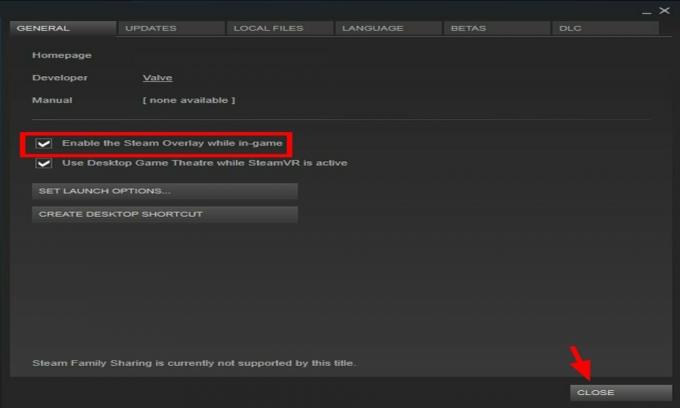
Käynnistä peli uudelleen tarkistaaksesi, onko tietokoneellasi kaatuu. Jos se on edelleen kaatumassa tai ei käynnisty, älä paniikkia. Voit silti kokeilla muita alla olevia korjauksia.
Korjaus 5: Poista GeForce Experience Overlay käytöstä
Silti tietokoneellasi on kaatumisongelma? Voit myös yrittää poistaa GeForce Experience Overlay -toiminnon käytöstä, jos olet NVIDIA-käyttäjä. Koska tämä käyttää myös paljon tietokoneen resursseja. Joten voit poistaa GeForce Experience Overlay -palvelun käytöstä seuraavasti:
- Ensinnäkin, avaa GeForce-kokemus.
- Nyt sinun on napsautettava Vaihdekuvake näytön oikeassa yläkulmassa.
- Sitten Yleinen osa, Klikkaa Pelin sisäinen peitto -painiketta tämän ominaisuuden poistamiseksi käytöstä. Se on vaihdetussa muodossa.
Nyt olet poistanut GeForce Experience Overlay -ohjelman käytöstä tietokoneellasi. Käynnistä Red Solstice 2: Survivors uudelleen nähdäksesi, onko kaatumis- / käynnistymisongelma ratkaistu.
Korjaus 6: Tarkista pelin eheys
Vioittuneet pelitiedostot voivat olla toinen mahdollinen syy Red Solstice 2: Survivorsin kaatumiseen tai käynnistymiseen pelin aikana. Yleensä pelitiedostojen vioittuminen tapahtuu pelin asennuksen aikana tai kun ohjelma suljetaan voimakkaasti. Siksi on tarpeen tarkistaa pelin eheys. Voit tarkistaa eheyden seuraavasti:
- Käynnistä tietokone uudelleen ja avaa sitten Höyry
- Mene nyt kirjasto. Täältä löydät vasemmalta puolelta Punainen Solstice 2: Selviytyneet.
- Napsauta sitä hiiren kakkospainikkeella ja valitse sitten Ominaisuudet
- Sinun on nyt napsautettava Tarkista pelitiedostojen eheys -painiketta paikallinen tiedosto -osiossa.
- Vahvistus vie jonkin aikaa, joten sinun on odotettava, kunnes se valmistuu.

Kun se on valmis, käynnistä peli uudelleen ja katso, onko Red Solstice 2: Survivors kaatumassa / ei käynnistänyt ongelmaa PC: llä on korjattu.
Korjaus 7: Käytä tuuletettua tilaa
Viimeinen mutta ei vähäisin! Voit siirtyä Windowed-tilaan korjaamaan kaatumisen / ei käynnistämisen ongelman. Ennakkotila kuluttaa periaatteessa vähemmän prosessointiresursseja. Voit siirtyä ikkunatilaan seuraamalla seuraavia vaiheita:
- Siirry Steamissä kohtaan kirjasto ja napsauta sitten hiiren kakkospainikkeella Punainen Solstice 2: Selviytyneet
- Valitse nyt ominaisuudet ja aseta Tuoda markkinoille Asetukset-painike yleinen -osiossa
- Seuraavat koodit on nyt kopioitava tekstikenttään
-ikkunassa-raja
- Klikkaus Ok
Lue myös: Kuinka korjata Spotify Web Player ei toimi
Käynnistä peli uudelleen ja pelaa Red Solstice 2: Survivors ilman häiriöitä. Jos ongelma jatkuu, ota kuitenkin yhteyttä tukitiimiin ja pyydä heiltä apua.
Joten siinä kaikki, kaverit. Toivomme, että voit korjata Red Solstice 2: Survivors kaatuu / ei käynnisty PC-ongelmasta. Jos sinulla on kysyttävää tai jopa ehdotuksia meille, voit kommentoida alla.



